Kontoplan
Kontoplan
Under Finans → Kontoplan ligger din kontoplan.
Kontoplanen vil typisk være indlæst ved opstart af E-Komplet – enten er det jeres egen kontoplan eller også er det en standardkontoplan fra E-Komplet.
Under Finans → Kontoplan kan du rette opsætningen på de eksisterende konti og kontogrupper, samt oprette nye konti og kontogrupper. Du kan ligeledes få et overblik over saldo, posteringer og budget på de enkelte konti.
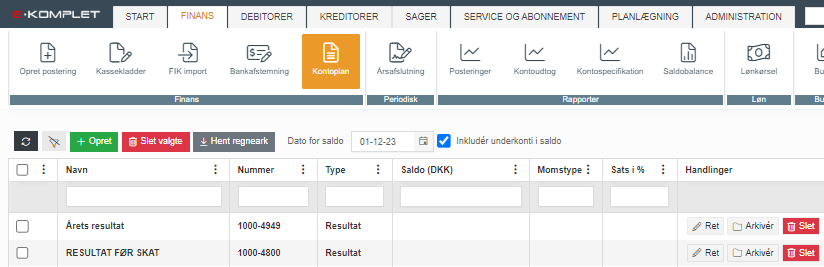
Kontoplanen indeholder følgende kolonner*:
- Momstype: Evt. momstype, kontoen er opsat med.
- Sats i %: Momssats.
- Direkte post: Viser, om kontoen er åben for direkte posteringer. Se evt. »Ret konto«.
- Aktiv: Viser, om kontoen er aktiv (Ja) eller arkiveret (Nej).
- Type: Viser, om kontogruppen hører til Resultat eller Balance.
- Afdeling / Formål / Bærer: Viser, om den pågældende dimension** må/skal udfyldes ved oprettelse af posteringer på den pågældende konto.
- Ingen: Dimensionen må ikke udfyldes.
- Kan udfyldes: Dimensionen kan udfyldes.
- Påkrævet: Dimensionen er påkrævet.
- Saldo: Saldo på den dato, der er angivet i feltet Dato for saldo.
- Konto i offentlig kontoplan: Viser det kontonummer, kontoen svarer til i den offentlige standardkontoplan.
- Konteringsvejledning: Er der angivet en konteringsvejledning på kontoen, vises denne her.
*Læs mere om opsætning af kolonner: »Kolonner og filtre«.
*Læs mere om dimensioner: »Dimensioner«.
Øverst i kontoplanen finder du følgende funktioner.
- Slet valgte: Giver dig mulighed for at slette flere konti på én gang.
- Dato for saldo: Her kan du vælge, hvilken dato du ønsker at se saldo for.
- Inkludér underkonti i saldo: Vælg denne funktion til, hvis du ønsker, at saldoen på dine samlekonti viser den samlede saldo på de tilhørende underkonti.
Ud for den enkelte konto under Handlinger ligger funktionerne  .
.
Ret konto / gruppe
Denne vejledning beskriver, hvordan du retter opsætningen på en konto eller en kontogruppe.
1. Gå til Finans → Kontoplan.
2. Klik på  ud for den konto / kontogruppe, som du vil rette.
ud for den konto / kontogruppe, som du vil rette.
3.a. Er det en konto, du retter, vil du herved få mulighed for at ændre følgende opsætning.
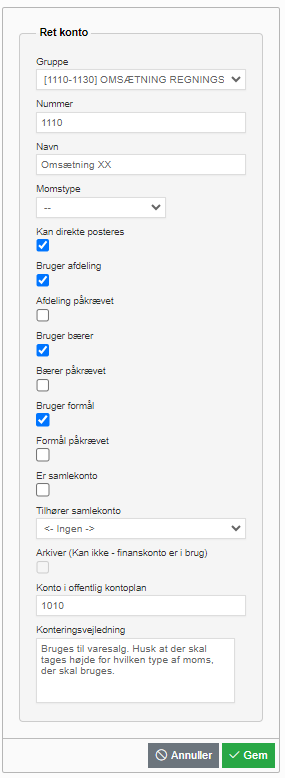
- Gruppe: Kontogruppe, kontoen skal ligge under.
- Nummer: Kontonummer (skal ligge inden for den valgte gruppe).
- Navn: Kontonavn.
- Momstype: Momstype. (Læs mere om opsætning og oprettelse af momstyper → »Momsindstillinger«.)
- Kan direkte posteres: Slås til for at gøre det muligt at lave direkte manuelle posteringer på kontoen (altså ikke kun posteringer via købs- eller salgsfaktura).
- Afdeling / Formål / Bærer: Her kan du vælge, om afdeling/formål/bærer må/skal udfyldes ved oprettelse af posteringer på den pågældende konto
- Ingen: Dimensionen må ikke udfyldes.
- Kan udfyldes: Dimensionen kan udfyldes.
- Påkrævet: Dimensionen er påkrævet.
- Er samlekonto: Vinges af, hvis kontoen skal være en samlekonto.
- Tilhører samlekonto: Skal kontoen være en del af en samlekonto, vælges den pågældende samlekonto i menuen.
- Arkivér: Når en konto er arkiveret, vil den stadig vises i din kontoplan, men det vil ikke længere være muligt at postere på kontoen. OBS: En konto kan kun arkiveres, hvis der ikke er posteret på den inden det nuværende regnskabsår.
- Konto i offentlig kontoplan: Tilsvarende kontonummer i den offentlige standardkontoplan.
- Konteringsvejledning: Her er det muligt at skrive en kort vejledning.
3.b. Er det en kontogruppe, du retter, vil du have mulighed for at rette følgende.
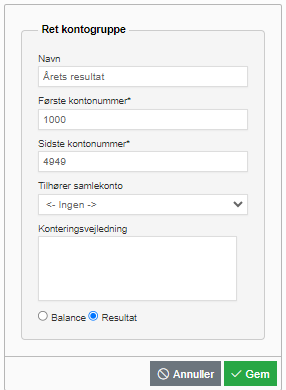
- Navn: Gruppens navn.
- Første kontonummer: Første kontonummer i gruppen.
- Sidste kontonummer: Sidste kontonummer i gruppen.
- Tilhører samlekonto: Hvis gruppen skal ligge under en samlekonto, kan du vælge den pågældende samlekonto under.
- Konteringsvejledning: Kort vejledning til, hvordan gruppen skal bruges.
- Balance / Resultat: Her kan du vælge, om kontoerne i gruppen skal høre under Balance eller Resultat.
4. Tryk ![]() .
.
Opsætningen på den kontoen / kontogruppen er herved rettet.
Arkivér konto
Det er muligt at arkivere en nulstillet konto i din kontoplan, hvis den ikke skal bruges, uden at slette kontoen permanent. Arkiverede konti vil stadigvæk vises i kontoplanen, men det vil ikke længere være muligt at postere på dem. Bemærk, at kontoen skal være nulstillet, og der må ikke være posteret på kontoen inden for det nuværende regnskabsår.
Arkiverede konti vil stadigvæk vises i kontoplanen, men det vil ikke længere være muligt at postere på disse konti og de vil derfor ikke længere vises i søgeresultatet under »Opret Postering«.
1. Gå til Finans → Kontoplan.
2. Søg den ønskede konto frem.
3. Tryk  under Handlinger.
under Handlinger.
4. Kontoen er nu arkiveret.
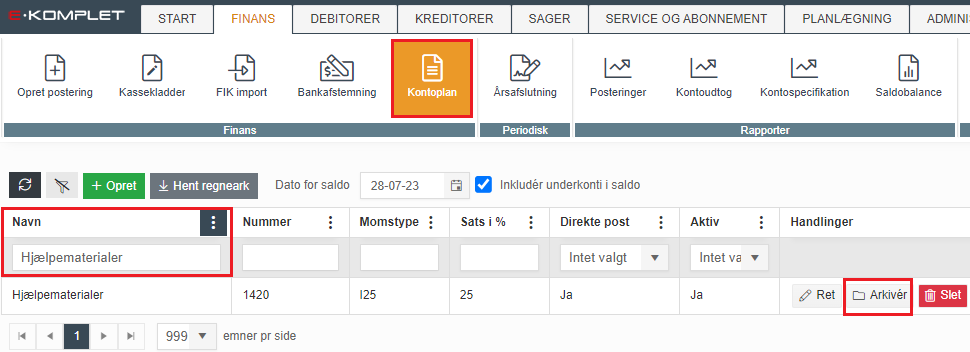
Genåbn konto
En arkiveret konto kan genåbnes, hvis du ønsker at benytte den igen.
1. Gå til Finans → Kontoplan.
2. Søg den ønskede konto frem.
3. Tryk  under Handlinger.
under Handlinger.
4. Kontoen er nu aktiv og åben for posteringer.
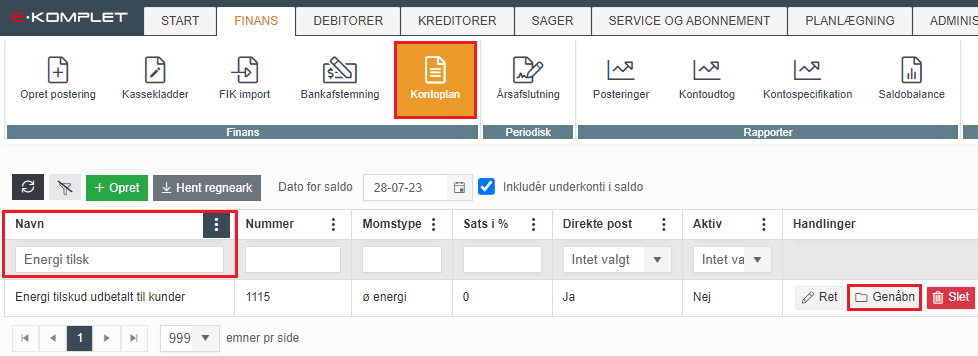
Se kontoudtog
Via kontoplanen kan du få vist kontoudtoget for den enkelte konto.
1. Gå til Finans → Kontoplan.
2. Søg den ønskede konto frem.
3. Tryk  under Handlinger.
under Handlinger.
4. Du får nu vist det pågældende kontoudtog. Her vises alle debet- og kreditposteringer, der er lavet på kontoen inden for det nuværende regnskabsår.
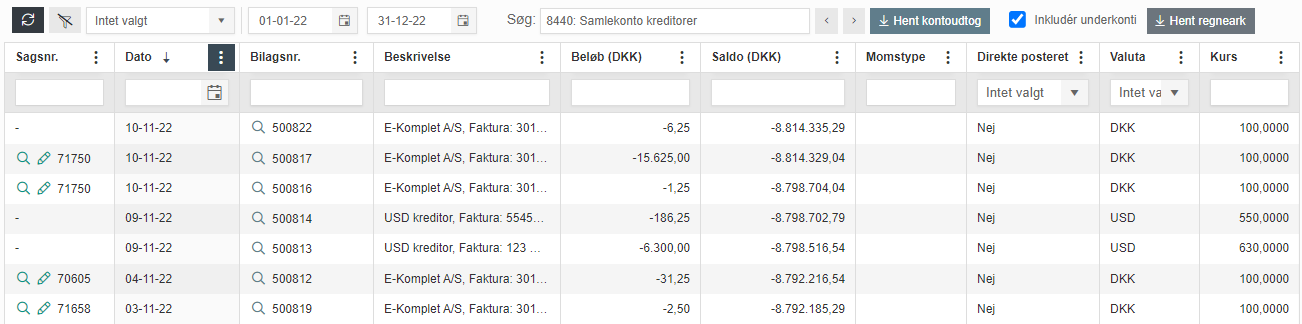
5. Vi henviser til vejledningen »Kontoudtog«.
Se budgetposter
Via kontoplanen kan du ligeledes gå ind og se de budgetposter, der er oprettet på den enkelte konto.
1. Gå til Finans → Kontoplan.
2. Søg den ønskede konto frem.
3. Tryk  under Handlinger.
under Handlinger.
4. Nu vises en oversigt over de budgetposter, der er lavet på kontoen.
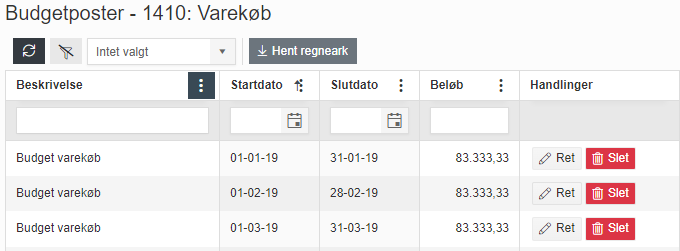
5. Ud for den enkelte budgetpost finder funktionerne  og
og  .
.
6. Vi henviser til vejledningen »Budget«.
Slet konto
Når du sletter en konto, bliver den definitivt fjernet fra kontoplanen og kan ikke genåbnes.
OBS: Det er kun muligt at slette konti, som der ikke er posteret på.
1. Gå til Finans → Kontoplan.
2. Søg den ønskede konto frem.
3. Tryk  under Handlinger.
under Handlinger.
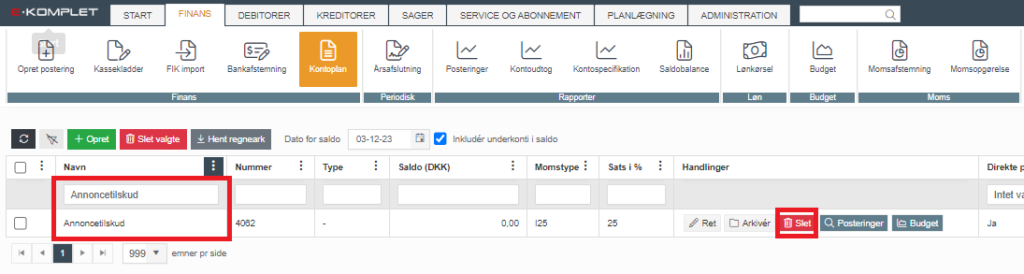
4. Tryk ![]() .
.
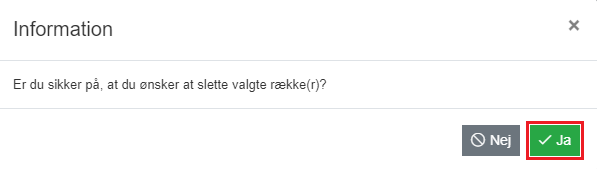
Kontoen er hermed slettet.
Du kan slette flere konti på én gang ved at sætte flueben ved de pågældende konti og trykke ![]() .
.
Opret konto
Denne vejledning beskriver, hvordan du opretter en ny finanskonto.
1. Gå til Finans → Kontoplan.
2. Tryk på ![]() øverst på siden.
øverst på siden.
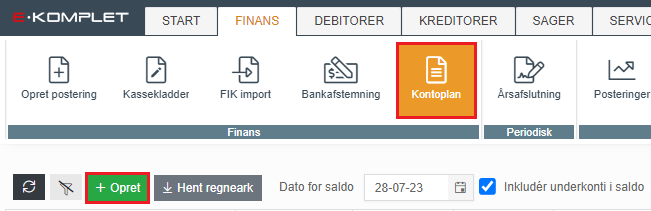
3. Du kommer herved til nedenstående side.
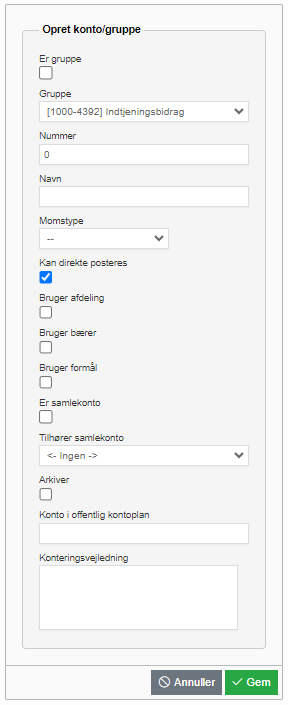
4. Her udfyldes følgende oplysninger.
- Er gruppe: Opretter du en konto, skal boksen ikke vinges af.
- Gruppe: Kontogruppe, kontoen skal ligge i.
- Nummer: Kontonummer (skal ligge inden for den valgte gruppe).
- Navn: Kontonavn.
- Momstype: Momstype, der skal lægges på kontoen. (Læs mere om opsætning og oprettelse af momstyper → »Momsindstillinger«.)
- Kan direkte posteres: Vinges af, hvis det skal være muligt at lave direkte manuelle posteringer på kontoen (altså ikke kun posteringer via købs- eller salgsfaktura).
- Afdeling / Formål / Bærer: Her kan du vælge, om afdeling/formål/bærer må/skal udfyldes ved oprettelse af posteringer på den pågældende konto.
- Ingen: Dimensionen må ikke udfyldes.
- Kan udfyldes: Dimensionen kan udfyldes.
- Påkrævet: Dimensionen er påkrævet.
- Er samlekonto: Vinges af, hvis kontoen skal være en samlekonto.
- Tilhører samlekonto: Skal kontoen være en del af en samlekonto, vælges den pågældende samlekonto i rullemenuen.
- Konto i offentlig kontoplan: Tilsvarende kontonummer i den offentlige standardkontoplan.
- Konteringsvejledning: Her er det muligt at skrive en kort vejledning.
5. Tryk ![]() .
.
Opret kontogruppe
Denne vejledning beskriver, hvordan du opretter en kontogruppe.
1. Gå til Finans → Kontoplan.
2. Tryk på ![]() øverst på siden.
øverst på siden.
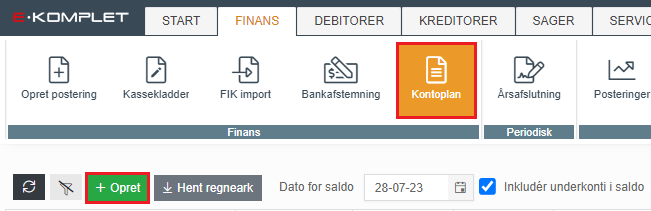
3. Du bliver herved omdirigeret til følgende side.
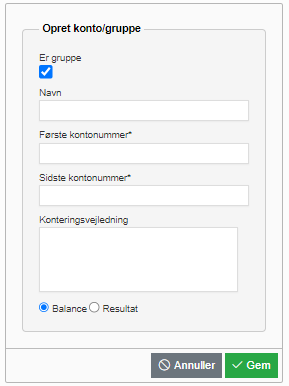
4. Her udfyldes nedenstående:
- Er gruppe: Skal vinges af.
- Navn: Gruppens navn.
- Første kontonummer: Første kontonummer i gruppen.
- Sidste kontonummer: Sidste kontonummer i gruppen.
- Konteringsvejledning: Kort vejledning til, hvordan gruppen skal bruges.
- Balance / Resultat: Vælg, om kontoerne i gruppen skal høre under Balance eller Resultat.
5. Klik på ![]() .
.
Kontoindstillinger
Under Administration → »Finansindstillinger« kan du opsætte, hvilke konti der skal bruges som debitor- og kreditorsamlekonti, samt hvilke konti der skal bruges til bogføring af forskellige typer af salgs- og købsfakturaer.
Under Administration → »Momsindstillinger« kan du opsætte de konti, som de forskellige afgifter skal bogføres på, samt oprette og administrere momstyper.


